September 07, 2024


Gautam Patoliya, Deep Poradiya
Tutor HeadDifference Between Flexbox and Grid in CSS
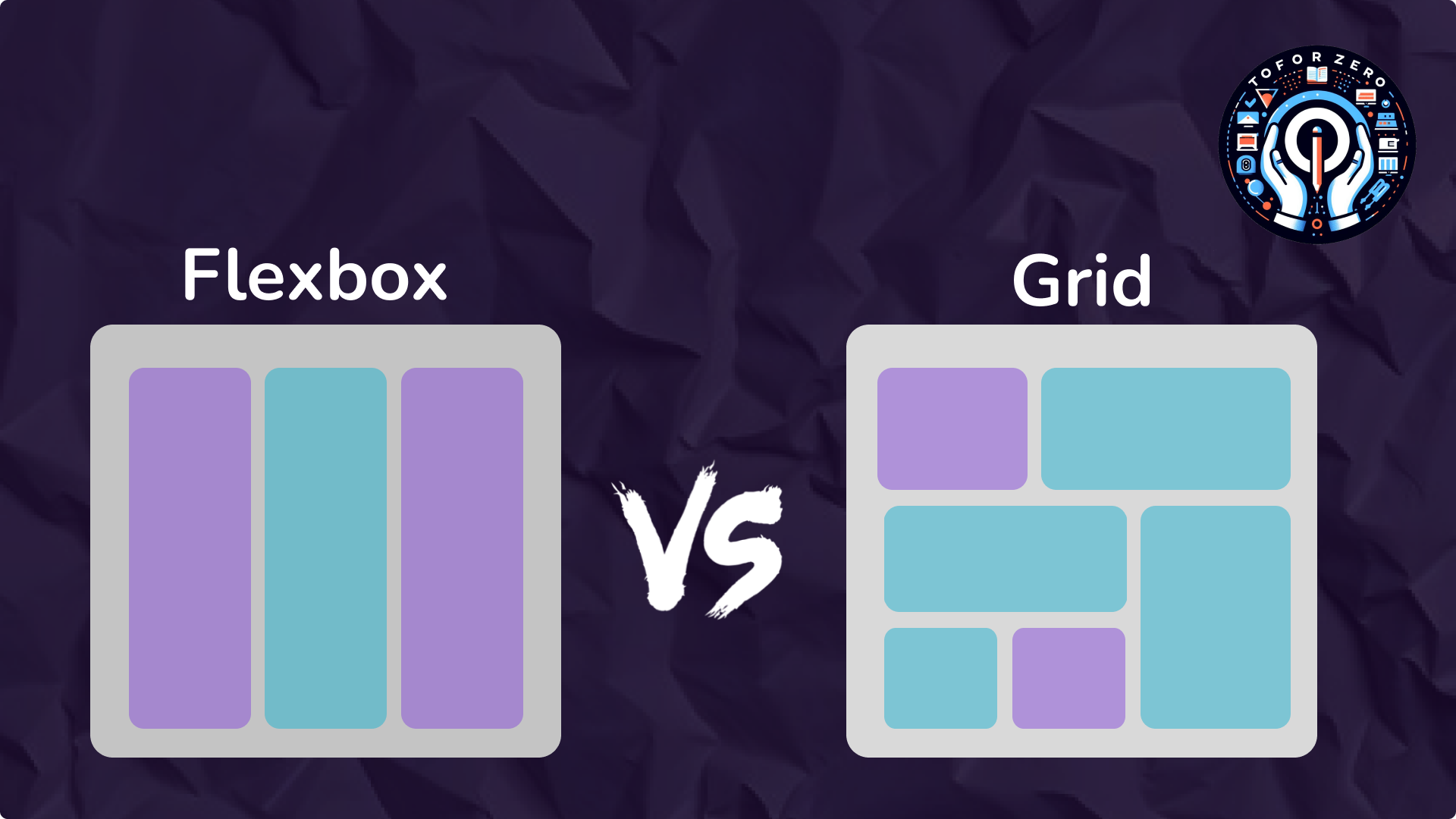
CSS Grid vs. CSS Flexbox: Comprehensive Comparison
CSS Grid and CSS Flexbox are two CSS layout systems designed to address different layout challenges. This guide will help you understand their unique features and use cases.
1. Layout Dimensions
CSS Grid:
- Two-Dimensional Layout: Handles both rows and columns simultaneously. Ideal for complex layouts requiring control over both axes.
Example:
.grid-container {
display: grid;
grid-template-columns: 1fr 2fr;
grid-template-rows: 100px auto;
}
<div class="grid-container"><div>Header</div><div>Main Content</div><div>Sidebar</div>
</div>
CSS Flexbox:
- One-Dimensional Layout: Manages layout in a single direction (row or column). Best for simpler, linear layouts.
Example:
.flex-container {
display: flex;
flex-direction: row; /* Horizontal layout */
}
<div class="flex-container">
<div>Item 1</div><div>Item 2</div>
</div>
2. Use Cases
CSS Grid:
- Best For: Complex layouts such as web pages, dashboards, and grid-based designs.
Example:
.grid-container {
display: grid;
grid-template-columns: repeat(3, 1fr);
gap: 10px;
}
<div class="grid-container"><div>Item 1</div><div>Item 2</div><div>Item 3</div>
</div>
CSS Flexbox:
- Best For: Simple, linear layouts like navigation bars, toolbars, or aligning items within a container.
Example:
.flex-navbar {
display: flex;
justify-content: space-between;
}
<div class="flex-navbar"><a href="#">Home</a><a href="#">About</a><a href="#">Contact</a>
</div>
3. Layout Control
CSS Grid:
- Defines Rows and Columns: Allows explicit sizing of rows and columns. Items can span multiple rows or columns.
Example:
.grid-container {
display: grid;
grid-template-columns: 1fr 2fr;
grid-template-rows: auto;
}
.item1 {
grid-column: 1 / 3; /* Span across 2 columns */
}
<div class="grid-container">
<div class="item1">Item 1</div><div>Item 2</div>
</div>
CSS Flexbox:
- Defines Flexibility: Manages item growth, shrinkage, and alignment within a single axis. Items can wrap if there’s not enough space.
Example:
.flex-container {
display: flex;
flex-wrap: wrap; /* Wrap items to next line */
}
<div class="flex-container">
<div>Item 1</div><div>Item 2</div><div>Item 3</div>
</div>
4. Alignment and Justification
CSS Grid:
- Alignment: Can be applied both horizontally and vertically across grid areas.
Example:
.grid-container {
display: grid;
align-items: center; /* Vertical alignment /
justify-items: center; / Horizontal alignment /
}
CSS Flexbox:
- Alignment: Applied along the main axis (horizontal) and the cross axis (vertical).
Example:
.flex-container {
display: flex;
justify-content: center; / Horizontal alignment /align-items: center; / Vertical alignment /
}
5. Features
CSS Grid:
- Grid Tracks: Defines explicit rows and columns with specific sizes and gaps.
- Grid Areas: Allows positioning items in defined grid areas.
- Template Areas: Creates layout templates with named areas.
Example:
.grid-container {
display: grid;
grid-template-areas:
"header header""sidebar content""footer footer";
}
.header { grid-area: header; }
.sidebar { grid-area: sidebar; }
.content { grid-area: content; }
.footer { grid-area: footer; }
CSS Flexbox:
- Flex Containers and Items: Defines how items flex (grow or shrink) and align within a container.
- Direction and Wrapping: Controls item direction (row/column) and wrapping behavior.
Example:
.flex-container {
display: flex;
flex-direction: column; / Vertical layout /
}
6. Browser Support
CSS Grid:
- Supported by: All modern browsers; older versions might need prefixes or polyfills.
- Example: Modern browsers like Chrome, Firefox, and Edge fully support CSS Grid.
CSS Flexbox:
- Supported by: All modern browsers and is generally well-supported in older versions.
- Example: Flexbox works well even in older browsers like IE11 with some prefixing.
7. Complexity
CSS Grid:
- Complexity: More complex, offering greater control for intricate layouts.
Example:
.grid-container {
display: grid;
grid-template-columns: repeat(3, 1fr);
gap: 10px;
}
CSS Flexbox:
- Complexity: Simpler, focusing on one-dimensional layouts and alignment.
Example:
.flex-container {
display: flex;
justify-content: space-around; / Space around items */
}
8. Responsive Design
CSS Grid:
- Responsive Design: Allows for complex responsive designs with media queries to rearrange grid items and areas.
Example:
.grid-container {
display: grid;
grid-template-columns: 1fr;
}
@media (min-width: 600px) {
.grid-container {
grid-template-columns: 1fr 1fr;
}
}
CSS Flexbox:
- Responsive Design: Handles responsive design by adjusting item sizes and alignment based on available space.
Example:
.flex-container {
display: flex;
flex-direction: column;
}
@media (min-width: 600px) {
.flex-container {
flex-direction: row;
}
}
CSS Grid and CSS Flexbox are both essential layout tools in modern web design. CSS Grid is ideal for complex, two-dimensional layouts, offering precise control over both rows and columns. CSS Flexbox is better suited for simpler, one-dimensional layouts where alignment and distribution within a single axis are key. Understanding the strengths of each will help you create responsive and well-structured designs effectively.